在Ubuntu Linux上安装GLPI
本教程将向您展示在Ubuntu Linux上安装GLPI所需的所有步骤。
1.在Ubuntu Linux上安装MySQL
GLPI需要数据库系统来存储其所有配置。
使用Ubuntu APT命令安装MySQL服务器。
# apt-get update
# apt-get install mysql-server mysql-client
使用以下命令访问MySQL服务控制台。
# mysql -u root -p
在MySQL控制台上,您需要执行以下任务:
•创建名为glpi的数据库。
•创建名为glpi的MySQL用户帐户。
•完全控制glpi数据库给glpi用户。
CREATE DATABASE glpi CHARACTER SET UTF8 COLLATE UTF8_BIN;
CREATE USER 'glpi'@'%' IDENTIFIED BY 'kamisama123';
GRANT ALL PRIVILEGES ON glpi.* TO 'glpi'@'%';
FLUSH PRIVILEGES;
quit;
2.在Ubuntu Linux上安装Apache
GLPI需要具有PHP支持的Web服务器来呈现其Web页面。
使用Ubuntu APT命令安装Apache服务器。
# apt-get update
# apt-get install apache2 php7.2 php7.2-mysql libapache2-mod-php7.2
安装Apache所需的PHP模块。
# apt-get install php7.2-json php7.2-gd php7.2-curl php7.2-mbstring php-cas
# apt-get install php7.2-xml php7.2-cli php7.2-imap php7.2-ldap php7.2-xmlrpc php-apcu
启用Apache mod_rewrite。
编辑apache2.conf文件。
# a2enmod rewrite
# vi /etc/apache2/apache2.conf
在apache2.conf的末尾添加以下行
<Directory /var/www/html>
AllowOverride All
</Directory>
在系统上查找PHP配置文件的位置。
编辑php.ini配置文件。
# updatedb
# locate php.ini
# vi /etc/php/7.2/apache2/php.ini
您的PHP版本可能与我们的版本不同。
您的PHP配置文件位置可能与我们的不同。
这是我们配置的文件。
file_uploads = On
max_execution_time = 300
memory_limit = 256M
post_max_size = 32M
max_input_time = 60
max_input_vars = 4440
手动重新启动Apache Web服务器。
# service apache2 restart
# service apache2 status
验证Apache服务状态。
● apache2.service - The Apache HTTP Server
Loaded: loaded (/lib/systemd/system/apache2.service; enabled)
Drop-In: /lib/systemd/system/apache2.service.d
└─apache2-systemd.conf
Active: active (running) since Mon 2018-12-03 03:41:12 -02; 2 days ago
3.在Ubuntu Linux上安装GLPI
完成MySQL和Apache配置后,我们可以启动GLPI安装。
下载GLPI最新版本并解压缩包。
# cd /tmp
# wget https://github.com/glpi-project/glpi/releases/download/9.3.3/glpi-9.3.3.tgz
# tar -zxvf glpi-9.3.3.tgz
将GLPI文件夹移动到Apache根驱动器目录中。
让www-data用户完全控制GLPI目录及其文件。
# mv glpi /var/www/html/
# chown www-data.www-data /var/www/html/glpi/* -R
创建名为glpi.conf的Apache配置文件。
# vi /etc/apache2/conf-available/glpi.conf
这是我们配置的文件。
<Directory /var/www/html/glpi>
AllowOverride All
</Directory>
<Directory /var/www/html/glpi/config>
Options -Indexes
</Directory>
<Directory /var/www/html/glpi/files>
Options -Indexes
</Directory>
在Apache上启用新配置。
# a2enconf glpi
手动重新启动Apache Web服务器。
# service apache2 restart
4.在Ubuntu Linux上配置GLPI
打开浏览器并输入您的Web服务器加/ glpi的IP地址。
在我们的示例中,在浏览器中输入了以下URL:
•http://200.200.200.200/glpi
将显示GLPI安装向导。
选择所需的语言。
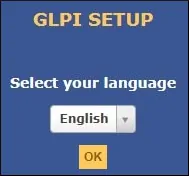
接受GLPI许可条款
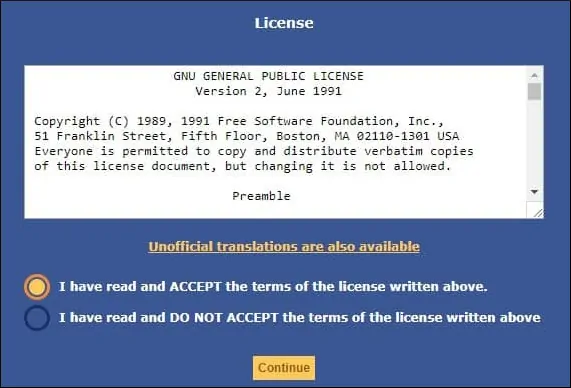
单击“安装”按钮。
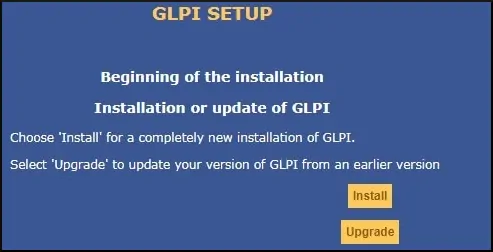
单击“继续”按钮。
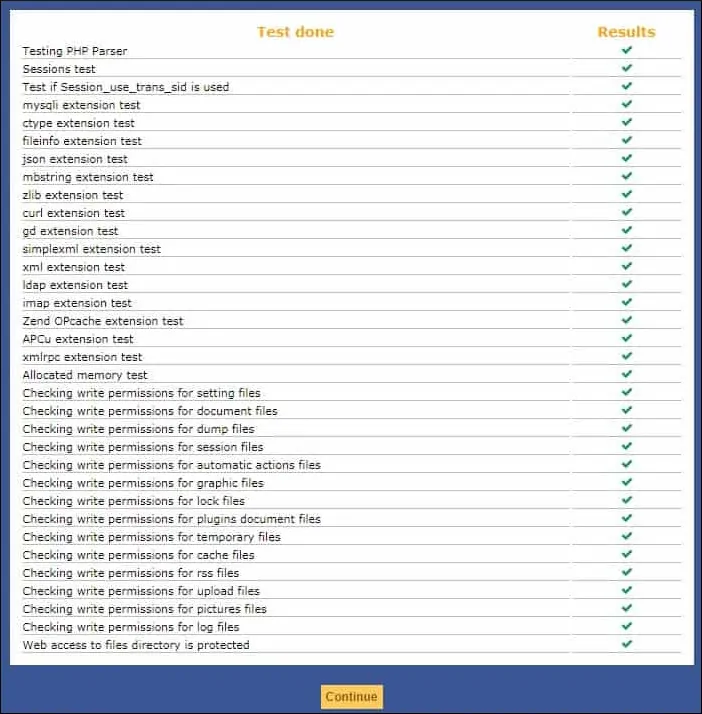
输入连接到GLPI数据库所需的MySQL登录信息
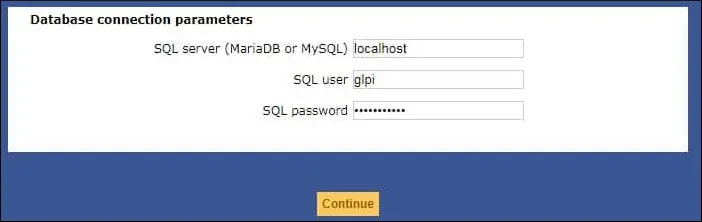
选择GLPI数据库,然后单击“继续”按钮。
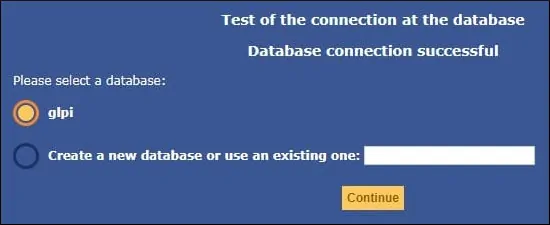
单击“继续”按钮。
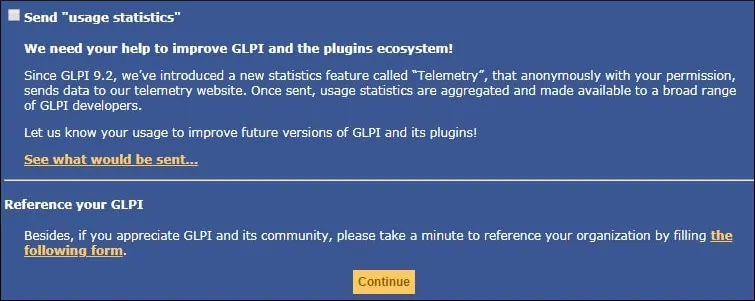
记下默认登录名和密码。
单击“使用GLPI”按钮。
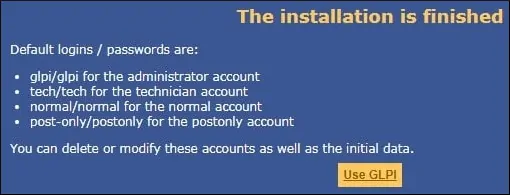
在“登录”屏幕上,输入GLPI帐户和密码。
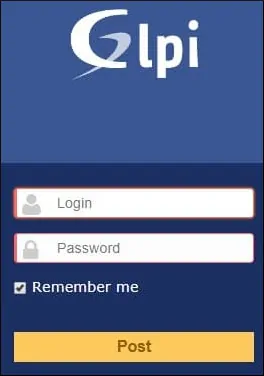
成功登录后,将显示GLPI仪表板。
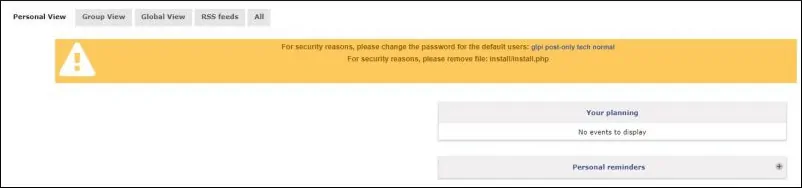
恭喜,您的系统上安装了GLPI。
在Linux控制台上,删除GLPI安装文件。
# rm /var/www/html/glpi/install/install.php
Leave A Comment
You must be logged in to post a comment.